Es ist leicht zu übersehen, aber die ChromeOS-Plattform von Google befindet sich in einem nahezu konstanten Entwicklungsstadium. Die Software in Chromebooks erhält mehrmals im Monat Updates und Verbesserungen, mehr als jedes andere Betriebssystem, und wenn Sie nicht genau hinsehen, verpassen Sie möglicherweise etwas Wichtiges.
Das, mein Chrome-Kollege, ist im Moment absolut der Fall.
Während wir hier sprechen, bereitet Google eine fast vollständige Funktion vor, die die Art und Weise, wie Benachrichtigungen auf der Plattform angezeigt werden, vollständig verändert. Es ist eine Änderung, die oberflächlich subtil erscheint, aber sobald Sie sie auf Ihrem Chromebook zum Laufen gebracht haben, werden Sie sich fragen, wie Sie jemals ohne sie gelebt haben, denn sie wird Ihre Arbeitsweise wirklich verändern und einen Schlag versetzen. Willkommen zu Ihrer Produktivität auf dem großen Bildschirm.
Für die meisten Normalsterblichen wird die Funktion noch einige Zeit nicht verfügbar sein. Aber Sie, als das außergewöhnlich nette und intelligente Wesen, das diese Kolumne liest, sind nicht die meisten Menschen.
Und mit etwa 20 Sekunden Aufwand können Sie das Upgrade in einer Minute auf Ihr bevorzugtes Chromebook bringen, um einen intelligenteren, effizienteren und produktiveren virtuellen Arbeitsplatz zu erhalten.
Bereit für Ihr Upgrade?
Die Trennung von ChromeOS-Benachrichtigungen
Lassen Sie uns ganz schnell einen Blick darauf werfen, wie Benachrichtigungen heute in Chrome OS funktionieren, denn wir brauchen diesen Benchmark, um zu erkennen, wie sie bald besser werden.
Wann immer Sie eine Benachrichtigung erhalten, unabhängig davon, ob es sich um etwas auf Systemebene oder etwas von einer Android-App auf Ihrem Chromebook, einer Progressive-Web-App oder einer anderen Art von ChromeOS-fähiger App handelt, die umschaltet, wird diese oben angezeigt das Android-Schnelleinstellungsfeld in der unteren rechten Ecke des Bildschirms.
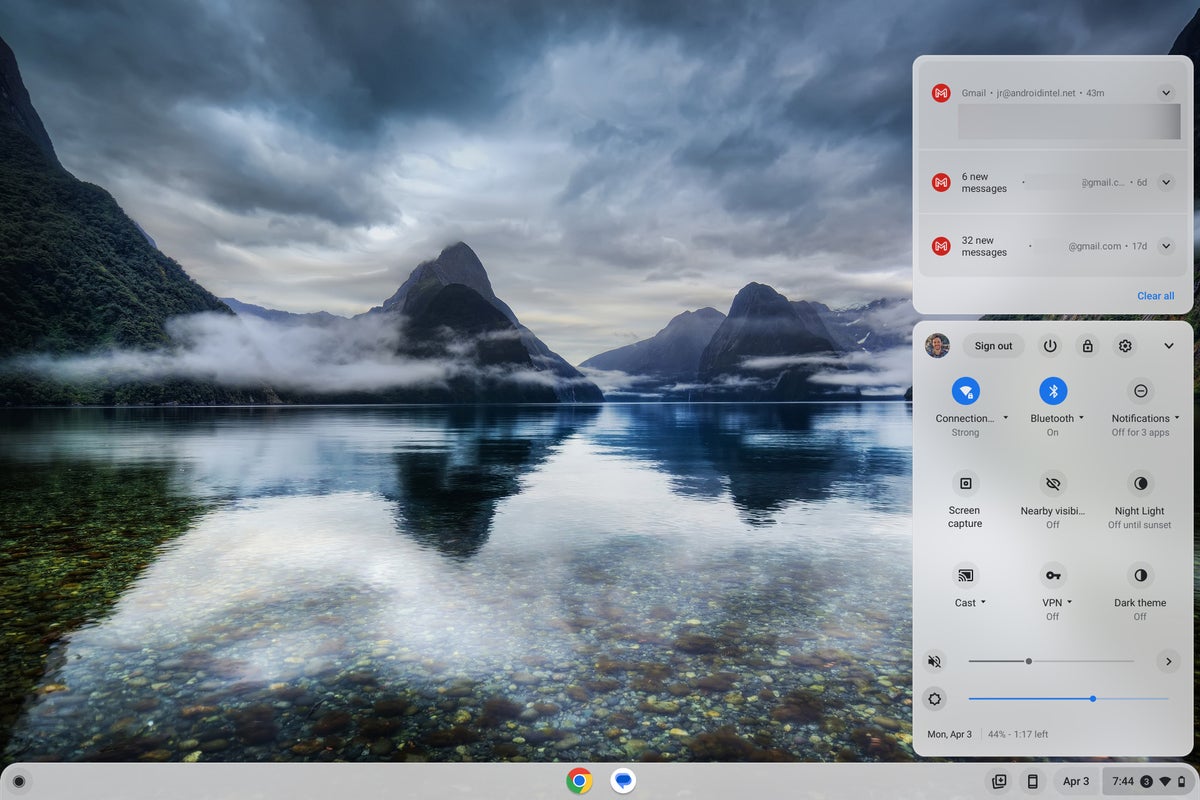 JR
JRUnd allmächtiger Goog, wenn Ihre Tage auch nur annähernd so sind wie meine, wird es nicht lange dauern, bis dieser Bereich von Aktivität überflutet ist und diese Ansicht zu einem wirren, unüberschaubaren Durcheinander wird, in dem viele potenziell wichtige Warnungen verborgen sind. außer Sichtweite und in Gefahr, vollständig verloren zu gehen.
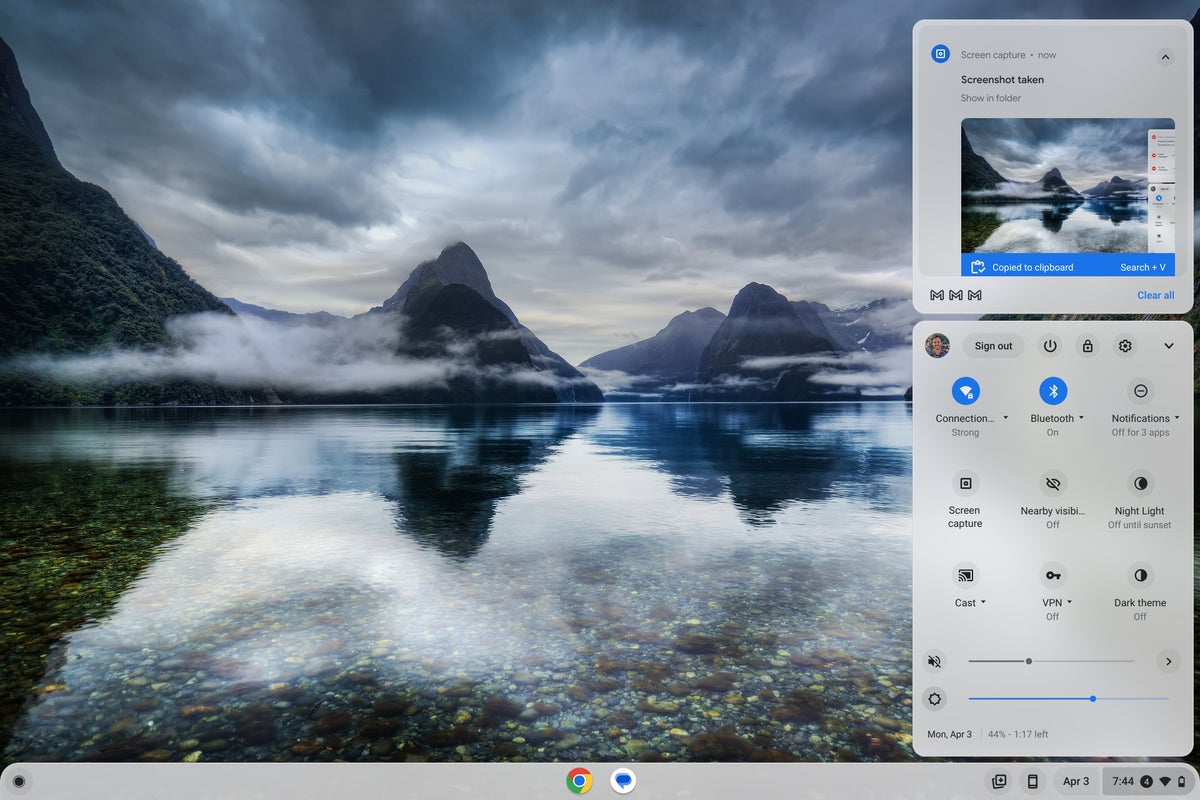 JR
JRFinden Sie jetzt heraus, was mit der neuen ChromeOS-Verbesserung passiert, die wir gleich aufrufen werden: Erstens werden Benachrichtigungen in einen eigenen Bereich neben dem Bereich „Schnelleinstellungen“ in der Chromebook-Taskleiste verschoben, wo sie viel einfacher zu sehen sind , durchsuchen und verwalten. Es ist eine völlig eigenständige Schaltfläche, die jederzeit Ihre aktuelle Anzahl ausstehender Benachrichtigungen anzeigt (und dann verschwindet, wenn keine ausstehenden Benachrichtigungen vorhanden sind).
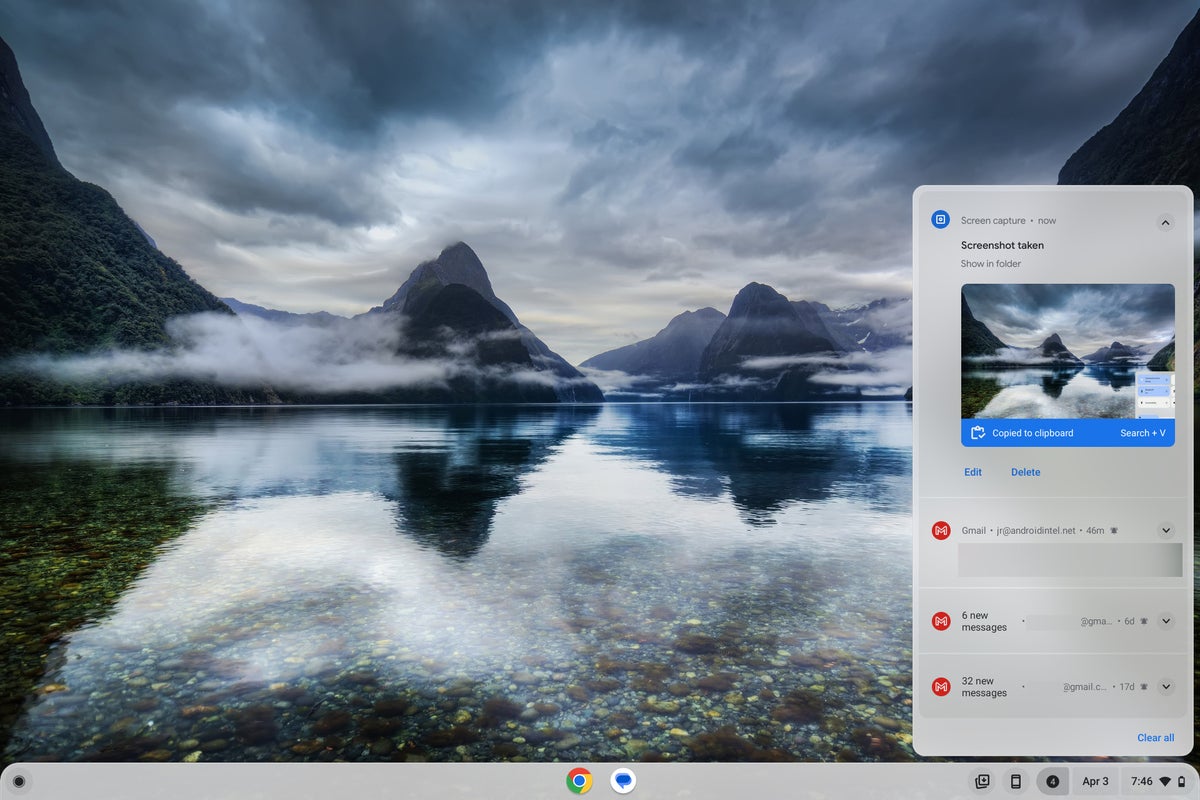 JR
JRUnd als Bonus erhält das Schnelleinstellungsfenster ein frisches Aussehen, um seinen neuen eingeschränkten Zweck zu erfüllen, mit größeren Schaltflächen und einem Layout, das dem aktuellen Materialdesign-Standard von Google folgt. Es wird sich sofort vertraut und erfrischend anfühlen, wenn Sie auch Android verwenden (zumindest Googles Standard-Android-Setup, wie es auf seinen selbstgebauten Pixel-Telefonen und einer Handvoll anderer Geräte zu sehen ist).
 JR
JRDas machen wir hier also. Löschen Sie jetzt das 20-Sekunden-Fenster in Ihrem Kalender und lassen Sie es uns geschehen, oder?
Ihre intelligenteste Chromebook-Benachrichtigungsformel
Es ist sehr einfach, ich schwöre. Tatsächlich haben Sie nur vier schnelle Schritte, um die neue ChromeOS-Benachrichtigungserweiterung ohne Wartezeit auf Ihr Chromebook zu bringen:
Das ist! Ihr Chromebook sollte von selbst neu starten und Sie sollten sich Ihr neues, verbessertes Design der Taskleiste ansehen.
Wenn Sie die Option aus irgendeinem Grund nicht sehen oder sie nicht wie erwartet funktioniert, stellen Sie sicher, dass Sie die neueste verfügbare Version von ChromeOS verwenden: ChromeOS 111, zum Zeitpunkt der Erstellung dieses Artikels. Klicken Sie dazu auf den Uhrenbereich in der unteren rechten Ecke Ihres Chromebook-Bildschirms und dann auf das Zahnradsymbol, um die Systemeinstellungen zu öffnen.
Klicken Sie unten links in diesem Menü auf „Über ChromeOS“ und sehen Sie sich dann an, welche Version von ChromeOS auf dem Gerät vorhanden ist. Wenn es älter als ChromeOS-Version 111 ist, klicken Sie auf die Schaltfläche „Nach Updates suchen“, um zu sehen, ob eine neuere Version verfügbar ist. Sobald dieses Update installiert ist, wiederholen Sie die vier oben genannten Schritte, um Ihre neue stilvolle Benachrichtigungsverbesserung aufzurufen.
Willkommen in der Zukunft, Schatz. Und bleiben Sie dran, denn wir arbeiten hier mit ChromeOS. Und das bedeutet, dass es bald keinen Mangel an anderen glänzenden neuen Updates gibt, über die man stolpern kann.
Möchten Sie noch mehr nützliche Einblicke für Ihre bevorzugten Google-Gadgets? Abonnieren Sie meinen wöchentlichen Newsletter für jeden Freitag drei neue Dinge zum Ausprobieren und jetzt drei Bonustipps.
Copyright © 2023 IDG Communications, Inc.